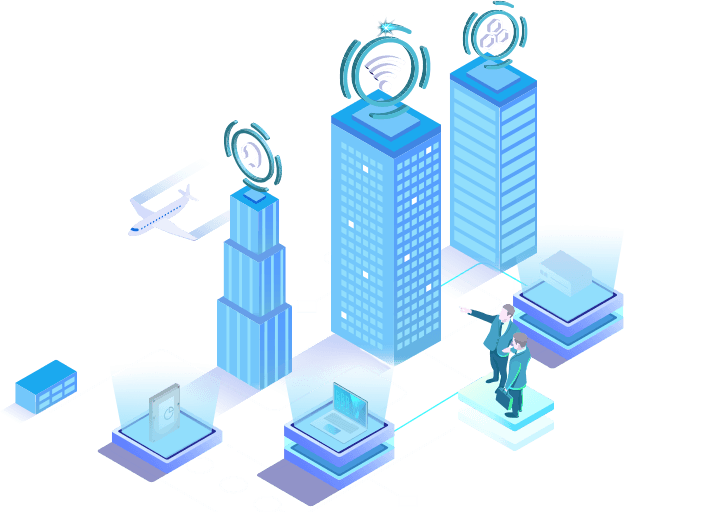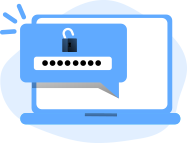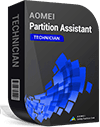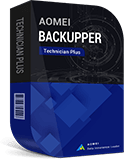Eine Partition verstecken/anzeigen, die Partition ist für alle Besucher unsichtbar/sichtbar, bis Sie sie manuell ein-/ausblenden.
Ändern Sie die Partitionsbezeichnung, um Ihre Partitionen besser zu erkennen.
Weist den meisten Laufwerken einen Buchstaben des Alphabets zu, um genauer auf die Dateien und Ordner zugreifen zu können.
Das Ändern der Seriennummer ist ein seltener Vorgang, für fortgeschrittene Benutzer ist es jedoch wichtig, einen bestimmten Zweck zu erreichen.
Durch Ändern der Partitionstyp-ID können Benutzer verhindern, dass das System Partitionen verwendet oder initialisiert.
Nachdem die Partition als aktive Partition festgelegt wurde, startet das Betriebssystem von dieser Partition.
Alle Daten werden vollständig von der Partition gelöscht. Es besteht keine Möglichkeit einer Datenwiederherstellung.
Um Daten vollständig von der Festplatte zu löschen und sicherzustellen, dass niemand sie auf irgendeine Weise wiederherstellen kann.
Überprüfen Sie die Partition, um Fehler im Dateisystem zu finden und die Integrität Ihrer Daten sicherzustellen.
Reparieren Sie beschädigte MBR auf dem Computer, ohne Daten zu zerstören.
Initialisieren Sie eine neue Festplatte, bevor Sie sie zum Speichern und Abrufen verwenden können.
Stellen Sie schnell fest, ob sich auf der Zielfestplatte fehlerhafte Sektoren befinden.